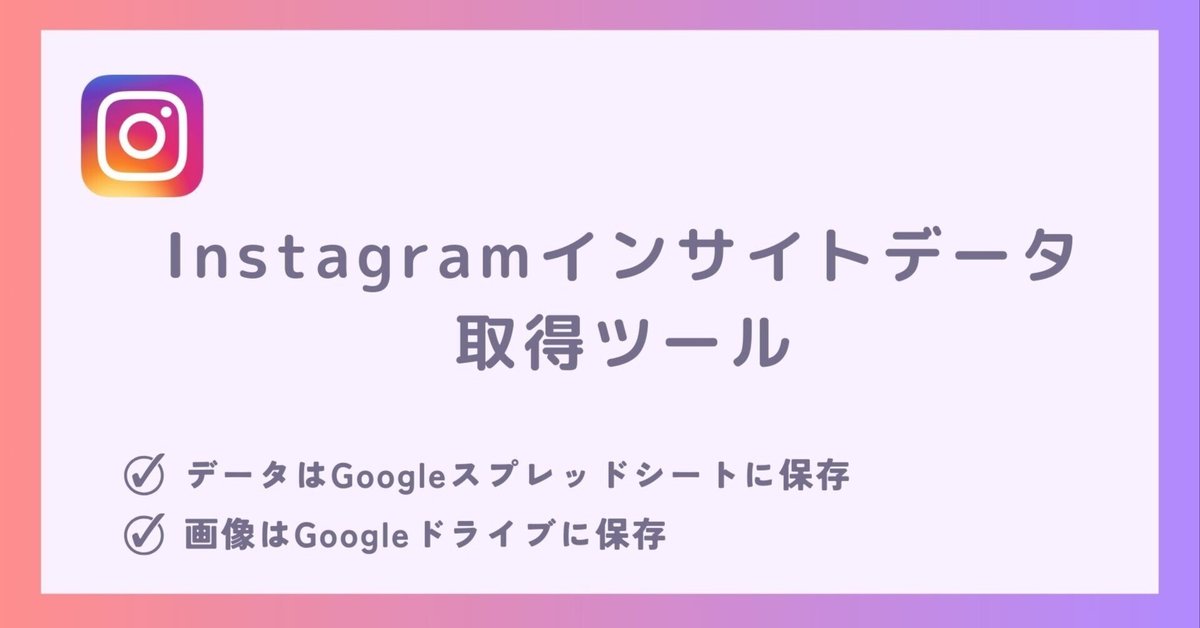
Instagramの投稿インサイトをスプレットシートに抽出する方法
Instagramでインサイトを分析するツールは多くあると思います。
ただ過去30日以内のデータしか抽出できなかったり、月ごとに料金が発生したりと様々です。
今回開発したプログラムはGoogleスプレッドシートに抽出する方法です。
Instagramにおけるインサイトの重要性
インサイトとは、Instagramの公式分析ツールのことです。
インサイトを用いれば、アカウントのフォロワー属性(年齢、性別、地域など)に関するデータや、各投稿におけるエンゲージメントなどの数値を確認できます。
また、インサイトはアカウント全体の数値だけでなく個別の投稿における数値も表示してくれます。よって、個別の投稿同士を比較検討することも可能です。インサイトに表示されるさまざまなデータを分析すれば、自社アカウントの投稿に対するインプレッションやエンゲージメントを高める施策が見えてくるでしょう。
したがって、Instagramのインサイトは個人のみならず企業でのSNSマーケティングにも有用といえるのです。
Instagramのインサイトで見れるデータ
インサイトでは、各投稿に対するインプレッションやユーザーの属性、アクション数などが確認できます。
確認できる項目は以下のとおりです。
【インプレッション】投稿や広告が表示された回数
【リーチ】投稿を見たユニークユーザー数
【エンゲージメント】投稿に対してユーザーが行った「いいね!」「フォロー」「コメント」「保存」などのアクション数
【プロフィールビュー】プロフィールの閲覧数
【保存】投稿を保存したユニークユーザー数
【フォロワー属性】フォロワーの性別、年齢層、エリア、アクセス時間帯
【Webサイトクリック数】プロフィール記載の「リンク」がクリックされた数
【メールアドレスクリック数】プロフィール下部に記載の「メール」がクリックされた数
このように、インサイトでは投稿が閲覧された回数だけでなく、さまざまな指標について数値が表示されます。
Instagramのインサイト閲覧はプロアカウントが必要
インサイトは、アカウントをプロアカウントに切り替えることで利用可能です。
切り替えの手順は以下のとおりです。
Instagramアプリのプロフィールページにあるメニュータブ(「≡」の部分)から「設定」を選択
「アカウント」を選択
「プロアカウントに切り替える」を選択
画面の表示に従いカテゴリを選択
「クリエイター」か「ビジネス」を選択
カテゴリは、自社の活動に最も合うものを選びましょう。また、企業やブランドでアカウントを持っている場合は「ビジネス」を選択します。なお、インサイトは無料で利用できます。
今回のツールで抽出できる項目
今回開発したツールは、Instagram投稿インサイトデータを取得し、 Googleスプレッドシートに出力することができるツールです。
※自動更新はなく抽出時のインサイトデータ
・画像URL
・投稿URL
・キャプション
・作成日
・いいね数
・コメント数
・エンゲージメント
・リーチ
・インプレッション数
・保存数
お持ちのPCのOS(Windows、Macなど)に関係なく、 Googleスプレッドシートがご利用できるような環境であれば、本ツールをご利用いただくことができます。
Instagramインサイトデータ取得ツール
サンプルファイルの提供
まずはどんなプログラムか確認して見てください!
データは25件までしか抽出できませんが、お試しできます!
→全データ抽出のスプレッドシートは最下部
本ツール(Googleスプレッドシート)をコピー
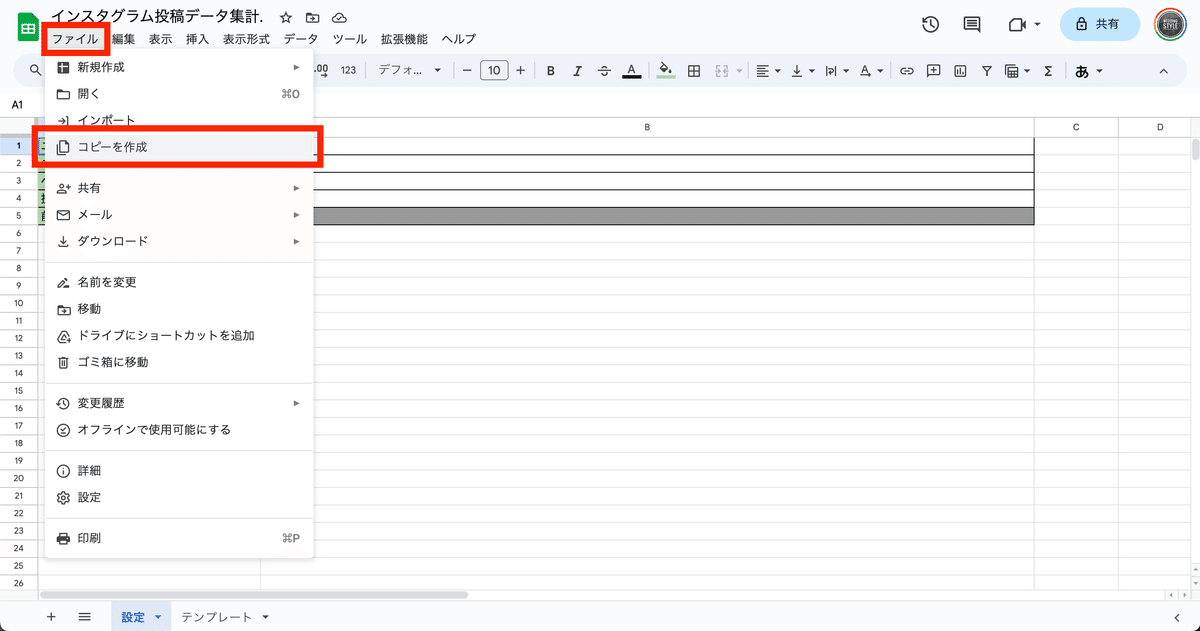
安全のため「閲覧権限」を設定。
そのため、購入いただきましたらはじめに「ファイル」→「コピーを作成」をクリックして、本ツールのコピーを作成
設定方法
① Instagramプロアカウント登録
→参考サイト
※全データの抽出はプロアカウントに変更した日から現在までになります。
② facebookページ連携
→参考サイト
③ Facebook開発者アカウント登録



④ Facebookアプリ作成
にアクセス
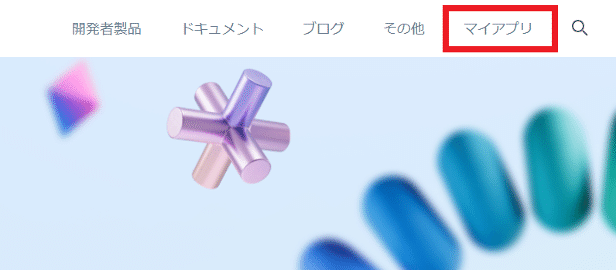




メールアドレス「ご自身のアドレス」
ビジネスアカウント「連携させたいアカウント」を選択
→「アプリを作成」を選択
⑤ アクセストークン取得
にアクセス

「ユーザーまたはページ」に(ユーザートークン)を選択
「アクセス許可」は下記のワードを入力
pages_show_list
ads_management
business_management
instagram_basic
instagram_manage_insights
pages_read_engagement
選択が終わったら「Generate Access Token」を実行し、生成されたアクセストークンをコピー
にアクセス


その下に有効期限を延長したアクセストークンが 表示されるため、
右側にある「デバッグ」を選択

⑥ InstagramビジネスアカウントID作成
ブラウザのURLに以下を入力して実行する
https://graph.facebook.com/v18.0/me/accounts?access_token=(上記にて生成した有効期限を延長したアクセストークン)

※(作成したページのID)=上記の1473から始まる"id"の値
上記の結果から、ブラウザのURLに以下を入力して実行する

取得した「instagram_business_account」側の"id"(1784から始まる数値)を控える
スプレッドシートに戻り「設定」を入力

シート「設定」の「ユーザID」の行に入力する
⑦ ページトークン取得
にアクセス

「ユーザーまたはページ」に「② facebookページ連携」にて作成したページを選択
「アクセス許可」は右のワードを入力
pages_show_list
ads_management
business_management
instagram_basic
instagram_manage_insights
pages_read_engagement
選択が終わったら「Generate Access Token」を実行し、生成されたアクセストークンをコピー
にアクセス


その下に有効期限を延長したアクセストークンが 表示されるため、
右側にある「デバッグ」を選択

スプレッドシートに戻り「設定」を入力

シート「設定」の「ページアクセストークン」の行に入力する
⑧ ユーザ名、投稿画像保存先DriveフォルダIDの入力

Instagramユーザ名を入力する 「投稿画像保存先DriveフォルダID」の行に、
GoogleDriveの画像ファイル保存先のフォルダIDを入力する
自身のGoogleドラ初に任意の場所にフォルダを制作

抽出方法
① Instagramデータ抽出

「実行メニュー」の「Instagramデータ抽出」を押す
初回動作のみアカウント認証があるため以下の作業が必要





認証が完了して再度「実行メニュー」の「Instagramデータ抽出」を押す

1回あたりでの処理は400件またはエラーが発生するまでの件数を行います。
※タイムアウトが360秒なので400件はおおよそ240秒で処理される件数として設定
Instagramのシステム上、1回処理後 60分開けて実行する必要がある。
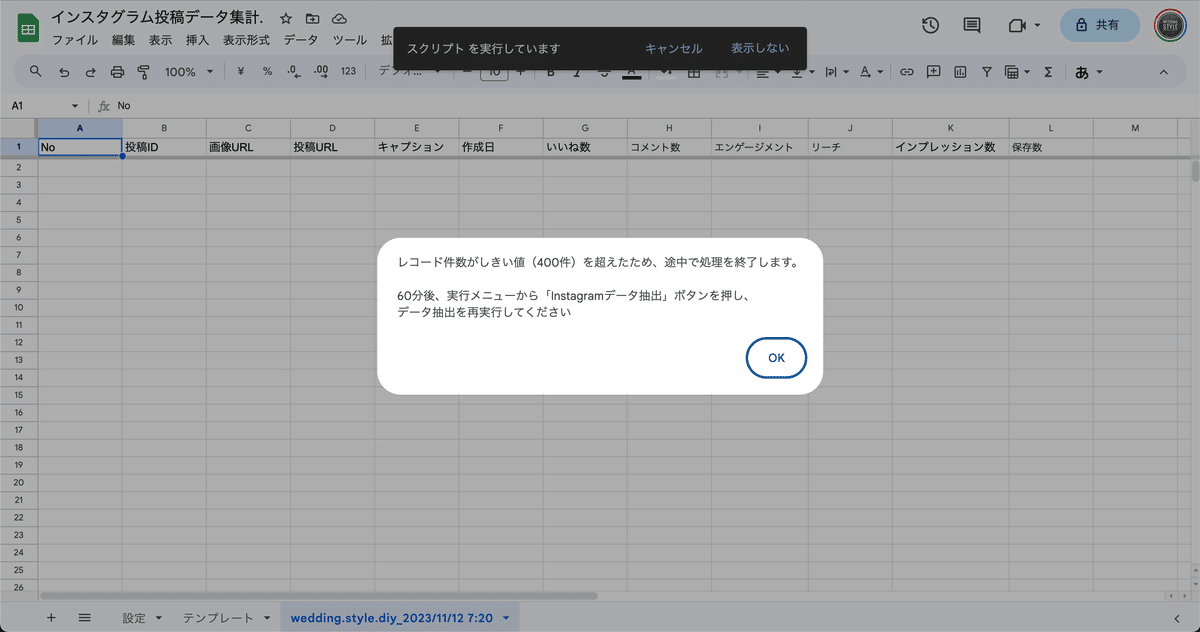
2回目以降は生成された「現在時刻のタブ」を開き、
同じ処理(「実行メニュー」の「Instagramデータ抽出」を押す)を実行

参考サイト
詳しい確認は「マイアプリ」
→作成いただいたアプリ(投稿データ集計)を選択、
ページ中央に「アプリのレート制限」という項目で
「0%使用済み(もしくは0%に近い数字)」になっていれば実行可能。
② 投稿1枚目画像保存
①で抽出された「画像URL」はまだリンク状態で保存されていないため、
Googleドライブ上に保存する必要がある。
「⑧ ユーザ名、投稿画像保存先DriveフォルダIDの入力」で設定したファルダに画像を抽出させる

実行メニューの「画像データGoogleドライブ保存」を押す
この作業はダウンロード・アップロードURL書き換え作業があるためかなりの時間がかかる。
360秒でタイムアウトしてしまうが、プログラムで300秒で作業を終了して再度実行するプログラムにしているためすべての動作が完了するまで放置する。
ご利用上の注意点
・Googleアカウント、Instagramアカウント(ビジネスアカウント)、Instagramアカウントが紐づいた「Facebookページ」が必要になります。
・InstagramAPIを使用して情報を取得しております。場合によっては、一時的に情報が取得できない場合や、情報の取得が失敗するケースもございます。予めご了承ください。
・本ツールの利用で発生した問題の責任は負いかねます。事前に使い方をテスト、理解した上で、ご利用ください。
・サムネイル画像を自動で Googleドライブに保存しております。 Googleドライブの容量にご注意ください。
・ツールおよびプログラム、データポータル のテンプレートの著作はGASラボにあります。無断での転載・再販・配布・共有やソースコードのコピーは固く禁止しております。
この記事が気に入ったらチップで応援してみませんか?
